sar命令使用
文章目录
1.查看cpu平均负载使用情况
-q:队列长度和平均负载统计信息
-s:开始时间
-e:截止时间
-f:从指定文件读取
查看12:00到15:00cpu的平均负载使用情况
![[外链图片转存失败,源站可能有防盗链机制,建议将图片保存下来直接上传(img-UiHqBLNl-1691031617136)(/Users/liuhuan/Library/Application Support/typora-user-images/image-20230802094459871.png)]](https://images2.imgbox.com/e7/2c/kvOh3UCL_o.png)
输出信息说明:
runs-sz:运行队列的长度(等待运行的进程数,每核的CP不能超过3个)
pist-sz:进程列表中的进程(process)和线程(threads)的数量
ldavg-1:最后一分钟的cpu平均负载,就是将多核cpu过去一分钟的负载相加,再除以核心数得到的平均值
ldavg-5:同上
ldavg-15:同上
blocked:
2.查看cpu利用率情况
-u:cpu利用率信息
![[外链图片转存失败,源站可能有防盗链机制,建议将图片保存下来直接上传(img-MutEYT8F-1691031617138)(/Users/liuhuan/Library/Application Support/typora-user-images/image-20230802103418619.png)]](https://images2.imgbox.com/92/b1/zWwAZpO0_o.png)
输出信息说明:
%user:用户空间的cpu使用时间百分比
%nice:改变过优先级的进程的cpu使用时间百分比
%system:内核空间的cpu使用时间百分比
%iowait:等待IO操作所占用的cpu时间百分比
%steal:虚拟机的虚拟机cpu使用的cpu时间百分比
%idle:进程执行所占cpu时间百分比,此数值越大说明系统负载越轻,cpu不繁忙
统计cpu利用率情况,每一秒统计1次,一共统计3次
![[外链图片转存失败,源站可能有防盗链机制,建议将图片保存下来直接上传(img-7MieXQtP-1691031617139)(/Users/liuhuan/Library/Application Support/typora-user-images/image-20230802111431762.png)]](https://images2.imgbox.com/44/aa/zgKvKULL_o.png)
3.查看内存
-h:以人类可读形式
![[外链图片转存失败,源站可能有防盗链机制,建议将图片保存下来直接上传(img-Z8FA5xB8-1691031617141)(/Users/liuhuan/Library/Application Support/typora-user-images/image-20230802155947011.png)]](https://images2.imgbox.com/37/d1/b10TYU6x_o.png)
输出信息说明:
kbmemfree:空闲的物理内存大小
kbavail:可用物理内存大小
kbmemused:已使用的物理内存大小
%memused:物理内存使用率
kbbuffers:内核中作为缓冲区使用的物理内存大小,
kbcached:缓存的文件大小
kbcommit:保证当前系统正常运行所需要的最小内存,即为了确保内存不溢出而需要的最少内存(物理内存+swap分区)
%commit:这个值是kbcommit与内存总量(物理内存+swap分区)的一个百分比的值
kbactive:
kbinact:
kbdirty:
查看内存使用情况
[外链图片转存失败,源站可能有防盗链机制,建议将图片保存下来直接上传(img-G8eK7Ac4-1691031617141)(/Users/liuhuan/Library/Application Support/typora-user-images/image-20230802160301141.png)\
4.查看系统swap分区统计情况
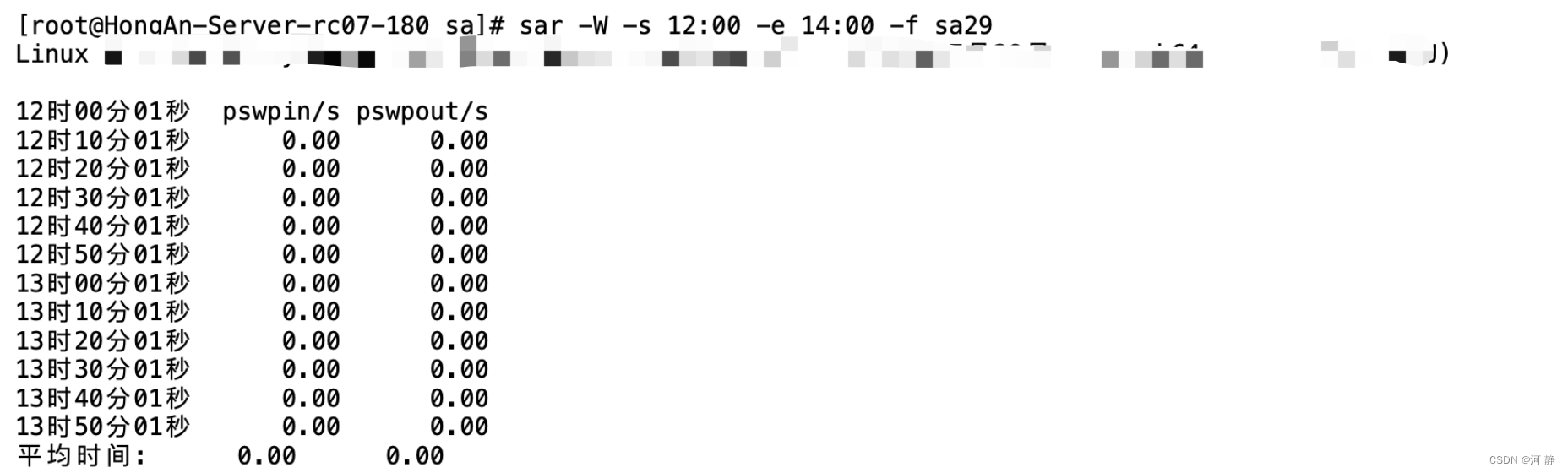
输出信息说明:
pswpin/s:每秒从交换分区到系统的交换页面(swap page)的数量
pgwpout/s:每秒从系统交换到swap的交换页面(swap page)的数量
5.查看IO和传输速率
-b:I/O 和传输速率信息状况
![[外链图片转存失败,源站可能有防盗链机制,建议将图片保存下来直接上传(img-yEPqlvrr-1691031617144)(/Users/liuhuan/Library/Application Support/typora-user-images/image-20230802161436803.png)]](https://images2.imgbox.com/eb/8b/wOKcDEtk_o.png)
输出信息说明:
tps:磁盘每秒钟的IO总数,等于iostat中的tps
rtps:每秒钟从磁盘中读取的IO总数
wtps:每秒钟写入到磁盘的IO总数
dtps:
bread/s:每秒钟从磁盘读取的总块数
bwrtn/s:没秒钟写入到磁盘的总块数
bdscd/s:
6.查看磁盘使用情况
-p:加上此选项,能显示具体的磁盘名称,不加的话就显示dev253-0类似的设备名称
-d:块设备状况
![[外链图片转存失败,源站可能有防盗链机制,建议将图片保存下来直接上传(img-UaDb9tNK-1691031617146)(/Users/liuhuan/Library/Application Support/typora-user-images/image-20230802163800348.png)]](https://images2.imgbox.com/b1/cd/tHjGsUMe_o.png)
中间省略......
![[外链图片转存失败,源站可能有防盗链机制,建议将图片保存下来直接上传(img-AOBIBymY-1691031617147)(/Users/liuhuan/Library/Application Support/typora-user-images/image-20230802163833218.png)]](https://images2.imgbox.com/72/59/ANPNZFF7_o.png)
输出信息说明:
tps:每秒IO的传输总数
rkb/s:每秒读取扇区的总数
wkb/s:每秒写入扇区的总数
dkb/s:每秒删除扇区的总数
areq-sz:平均每次磁盘IO操作的数据大小
aqu-sz:磁盘请求队列的平均长度
await:从请求磁盘操作到系统完成处理,每次请求的平均消耗时间,包括请求队列等待时间,单位是毫秒(1秒等于1000毫秒),等于寻道时间+队列时间+服务时间
%util:IO请求占用的cpu百分比,值越高,IO越慢
DEV:磁盘设备名称,-p:加上此选项,能显示具体的磁盘名称,不加的话就显示dev253-0类似的设备名称
7.统计网络信息
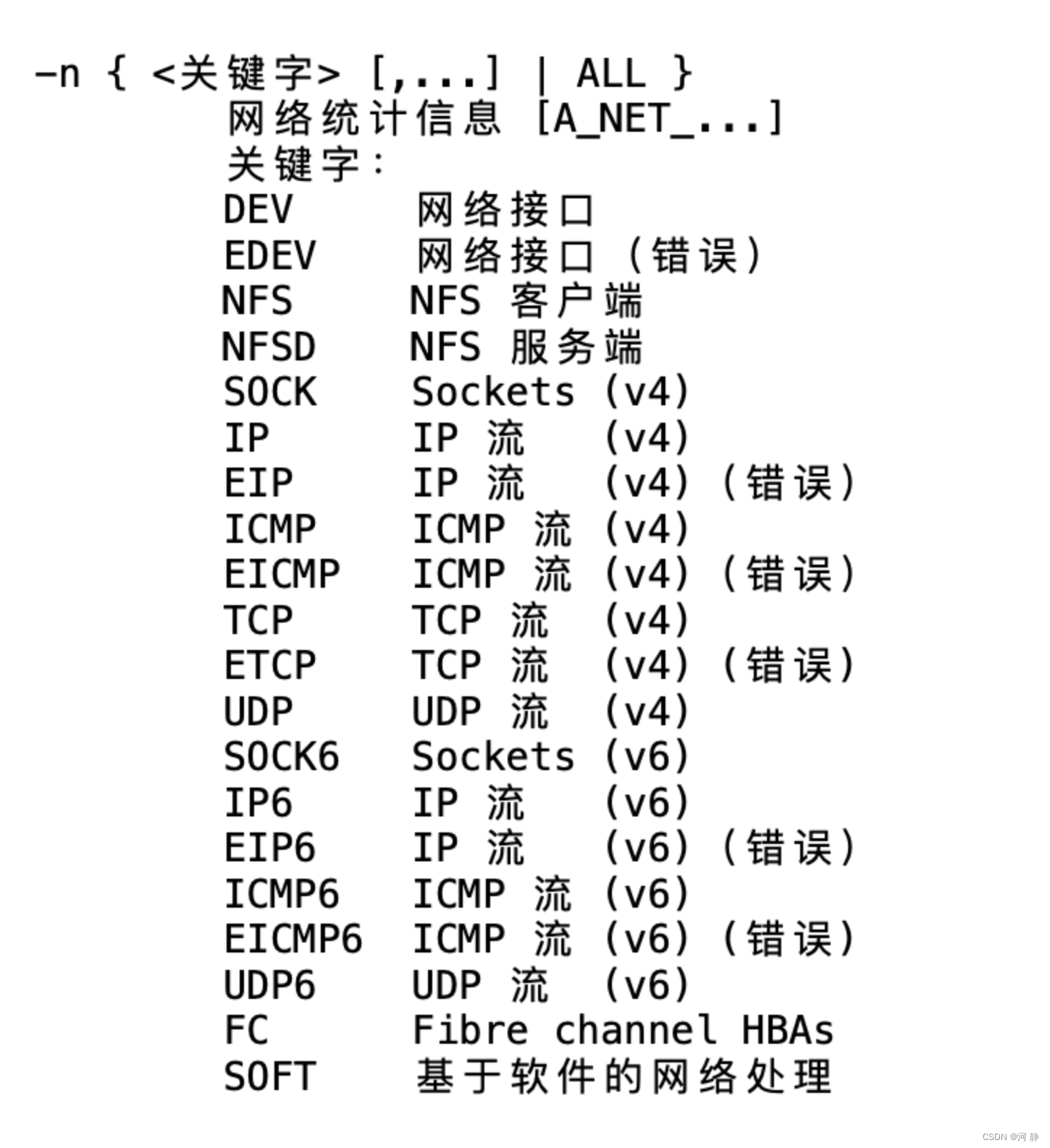
![[外链图片转存失败,源站可能有防盗链机制,建议将图片保存下来直接上传(img-fqtStI3W-1691031617149)(/Users/liuhuan/Library/Application Support/typora-user-images/image-20230802170039896.png)]](https://images2.imgbox.com/9b/f4/QgeRBRPg_o.png)
输出信息说明:
rxpck/s:每秒接收多少个包
txpck/s:每秒发送多少个包
rxkb/s:每秒接收多大的包
txkb/s:每秒发送多大的包
rxcmp/s:每秒接收多少压缩包
txcmp/s:每秒发送多少压缩包
rxmcst/s:每秒接收多少包
%ifutil:网络接口的使用率,即半双工模式下为 (rxkB/s+txkB/s)/Bandwidth,全双工模式下为 max(rxkB/s, txkB/s)/Bandwidth
iface:具体的网络接口
8.网络设备通讯失败信息
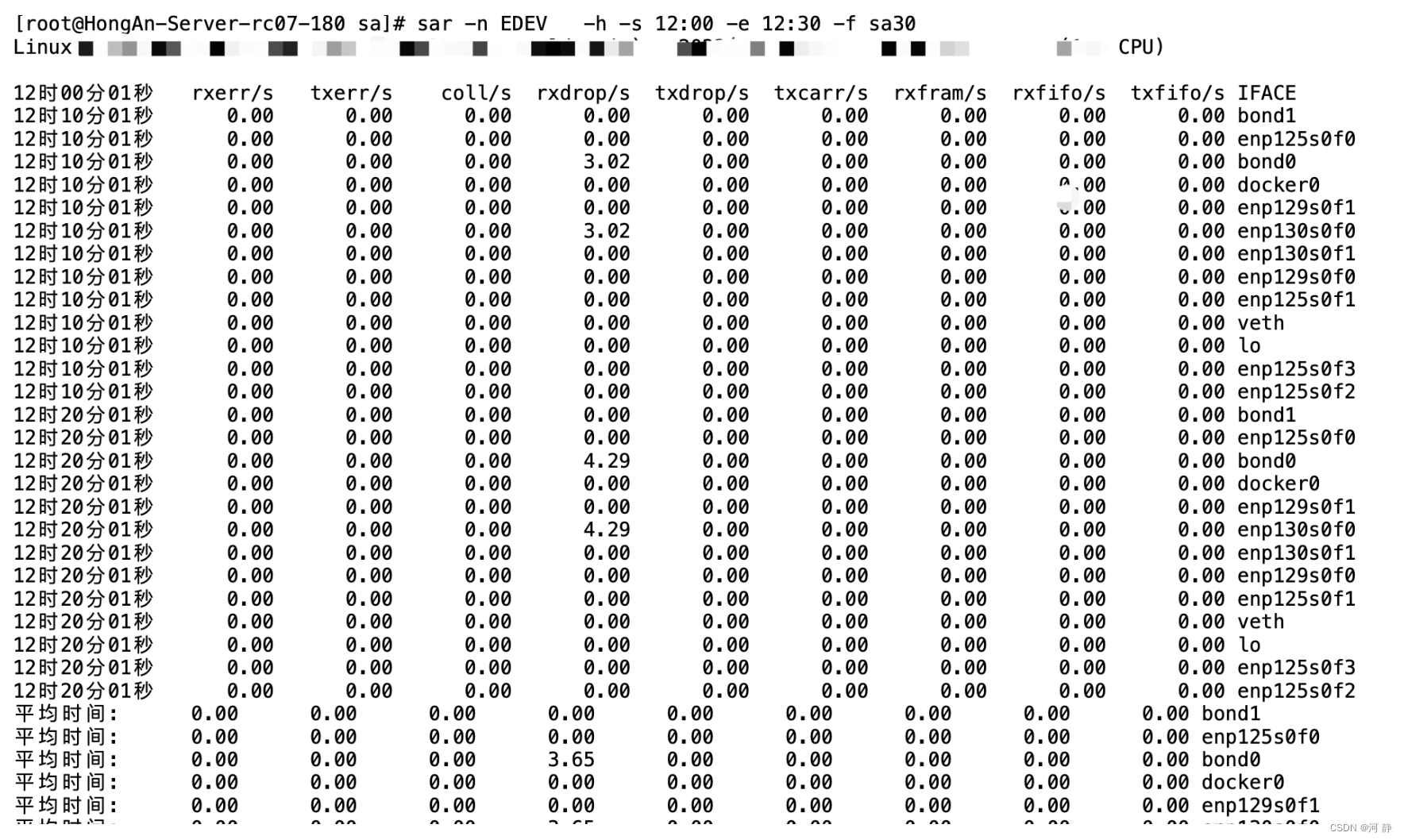
输出信息说明:
rxerr/s:每秒钟接收损坏的数据包
txerr/s:每秒钟发送的数据包错误数
coll/s:发送数据包的时候,每秒钟的冲撞数(collisions:冲突,碰撞),这个是在半双工模式下才有
rxdrop/s:当缓冲区满的时候,网卡接收端每秒钟丢弃的网络包数目
txdrop/s:当缓冲区满的时候,网卡发送端每秒钟丢弃的网络包数目
txcarr/s:发送数据包的时候,每秒钟载波错误发生的次数
rxfram/s:每秒接收数据包的帧对齐错误数
rxfifo/s:接收的数据包每秒FIFO过速的错误数
txfifo/s:发送的数据包每秒FIFO过速的错误数
IFACE:网络接口名称
9.统计socket连接信息
-n:socket连接信息
![[外链图片转存失败,源站可能有防盗链机制,建议将图片保存下来直接上传(img-5QhPwkLO-1691031617151)(/Users/liuhuan/Library/Application Support/typora-user-images/image-20230803093842116.png)]](https://images2.imgbox.com/2c/11/SWrQ5qUK_o.png)
输出信息说明:
totsck:当前被使用的socker总数
tcpsck:当前正在被使用的tcp的socket总数
udpsck:当前正在被使用的udp的socket总数
rawsck:当前正在被使用的RAW的socket总数
ip-frag:使用的ip段数量
tcp-tw:使用tcp的socket中,正处于TIME-WAIT状态的连接数量
10.TCP连接的统计
![[外链图片转存失败,源站可能有防盗链机制,建议将图片保存下来直接上传(img-DLa8Iwdu-1691031617153)(/Users/liuhuan/Library/Application Support/typora-user-images/image-20230803104316211.png)]](https://images2.imgbox.com/31/32/FP0iV1dT_o.png)
输出信息说明:
active/s:新的主动连接
passive/s:新的被动连接
iseg/s:接收的段
oseg/s:输出的段